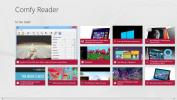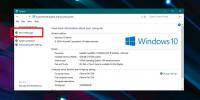Cum se schimbă sunetul de notificare a mesajelor noi în Windows 10
Windows 10 a eficientizat notificările. Platforma Windows a acceptat întotdeauna notificările, dar în Windows 10, există un panou corespunzător Acțiunii Centrului de Acțiune unde puteți vedea notificările anterioare. În ceea ce privește personalizarea notificărilor, Windows 10 este încă pe partea conservatoare. Nu are absolut nimic pe macOS care oferă utilizatorilor un control complet asupra modului în care se transmit notificările. În Windows 10, puteți activa notificările setate pe fiecare aplicație prioritate notificare, arată / ascunde insigna de notificare din Centrul de acțiune, și personalizați cât timp sunt vizibile notificările. Ce puteți face este să schimbați sunetele de notificare, cel puțin nu din aplicația Setări. Dacă nu vă place noul sunet de notificare a mesajelor din aplicațiile UWP precum Skype sau Slack, îl puteți schimba din Panoul de control. Iată cum puteți schimba noul sunet de notificare a mesajelor în Windows 10.
Aceasta se va aplica numai pentru aplicațiile de mesagerie UWP. Dacă utilizați aplicația pentru desktop Skype, sunetul de notificare nu se va schimba.
Setări de sunet din panoul de control
Deschideți panoul de control în Windows 10. Nu îl puteți deschide din meniul utilizatorului electric dacă sunteți la Actualizarea Creatorilor, puteți să îl accesați încă din Lista de aplicațiisau căutați-l în Cortana / Windows Search.
În aplicația Panoul de control, accesați Hardware și Sunet> Sunet.

În fereastra Sunet, accesați fila „Sunete”. În cadrul Evenimentelor programului, aveți o listă lungă de sunete. Căutați „Notificare de mesaje text”. Dacă faceți clic pe butonul Test, veți putea auzi sunetul configurat pentru acest eveniment. Este sunetul exact care se redă atunci când primiți un mesaj nou pe aplicațiile de mesagerie UWP precum Skype, Telegram sau Slack.
Pentru a schimba sunetul de notificare a mesajelor noi, aveți două opțiuni. Puteți selecta un alt sunet implicit Windows sau puteți alege propriul sunet personalizat. Dacă doriți să utilizați un sunet implicit Windows, deschideți pictograma Sunete de lângă butonul Test și selectați unul diferit. Dacă doriți să utilizați un sunet personalizat, descărcați-l și asigurați-vă că este în format WAV. Apoi, faceți clic pe butonul Browse din fila Sunete și selectați fișierul audio pe care l-ați descărcat.

Este nevoie de tot. Faceți clic pe Aplicați.
limitări
Aceste sunete se aplică numai aplicațiilor UWP care vă trimit mesaje. Alerta sonoră poartă numele de mesaje text, dar se va aplica aplicațiilor de mesagerie. Dacă doriți să schimbați noua alertă de sunet pentru aplicații precum Mail sau Outlook, căutați evenimentul Notificare nouă prin poștă din lista Evenimente program.
Dacă aplicațiile utilizează propriile sunete de notificare personalizate în loc de sunetele implicite ale Windows-ului, este posibil să nu funcționeze.
Căutare
Postări Recente
Wikipad: Notebook pentru a crea Wikis, a lua note și a organiza dosar
Wikipad este un simplu editor de note care poate fi folosit pentru ...
Cititorul confortabil aduce experiență de lectură asemănătoare cu buzunarul în Windows 8 și RT
Ați putea fi surprins să auziți că aproximativ 32 de milioane de oa...
Cum dezactivați porturile USB pe Windows 10
Portul USB este unul dintre puținele porturi universale pe care le ...